ヘルプ
ブラウザでJaveScriptエラーが出ているか確認する方法
JaveScriptエラーが発生しているか、Google ChromeとFirefoxブラウザでそれぞれ確認する方法を紹介します。
Google ChromeでのJaveScriptエラー確認方法
- ブラウザの画面上を[右クリック]→[検証]を選択するか、Windowsの場合はキーボードのF12を、Macの場合はcommand+Shift+Iを押します。
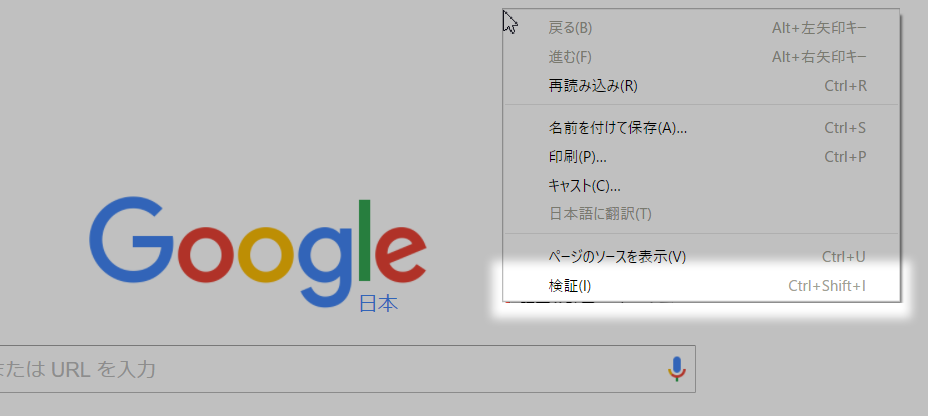
- [Elements]のタブが表示され、JavaScriptのエラーがでている場合、以下のようにマークが表示されます。
クリックすれば下部に[Console]が表示されエラー内容を確認できます。(※[Elements]のタブの横にある[Console]タブとは別で、下部に表示されます)
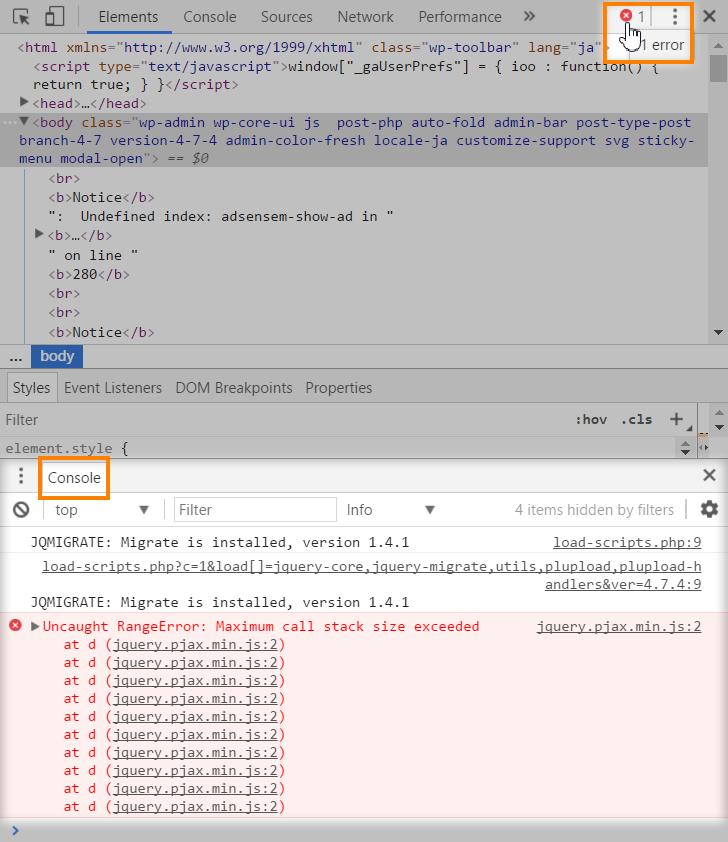
FirefoxでのJaveScriptエラー確認方法
-
ブラウザの画面上を[右クリック]→[要素を検証]を選択するか、キーボードのF12またはcommand+Shift+Iを押します。
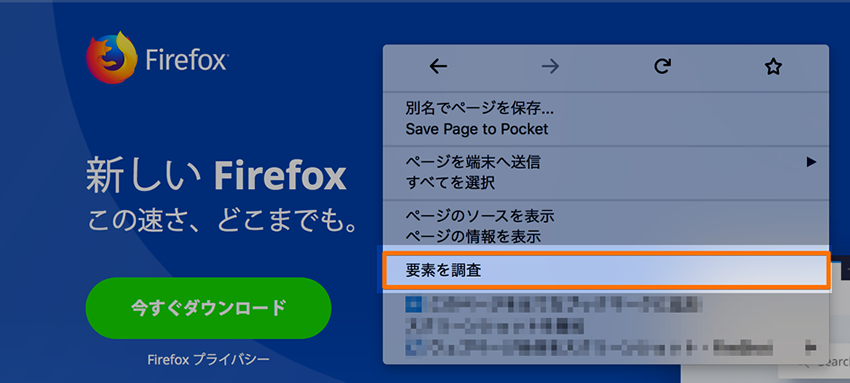
- [コンソール]タブをクリックし、マークが表示されている場合はエラーが発生しています。
をクリックすると詳細なエラー内容を表示できます。
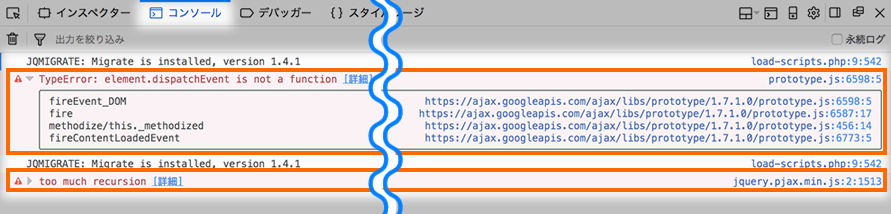
このヘルプ記事とよくいっしょに読まれている記事
メール登録して重要なお知らせを見逃さないようにしよう!
プラグインアップデートの際、“サイトの設定を確認した上でバージョンアップしないと広告が一時表示されなくなる”など、重要なお知らせを含む場合があります。
このような注意事項を見逃さないよう、なるべくメール登録いただくことをオススメしています。
(その他、以下のお知らせを送付する場合がございます)
- 重大な不具合や、仕様変更のお知らせ
- 便利な新ツールや新サービスのお知らせ
- アンケート・開発協力のご案内
広告メールを大量に送りつけたり第三者にアドレスを提供することはありません、またいつでも1クリックで解除いただけます。
Powered by acmailer.
『開発継続のための支援をしてもいい』と思われましたら
当プラグインをご利用後、気に入っていただき
今後とも「WPアソシエイトポストR2」をよろしくお願いいたします。
